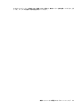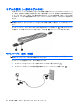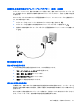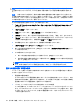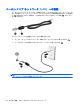HP EliteBook User Guide-Windows Vista
スリープを開始する
注意: 情報の損失を防ぐために、スリープを開始する前に必ずデータを保存してください。
スリープを開始するには、fn + f3 を押します。
スリープを開始すると、情報がシステム メモリに保存され、画面表示が消えて節電モードになりま
す。コンピューターがスリープ状態のときは電源ランプが点滅します。
スリープを開始するには、コンピューターの電源が入っている必要があります。
注記: コンピューターがスリープ状態のときに完全なロー バッテリの状態になった場合、コン
ピュータはハイバネーションを開始して、メモリ内の情報をハードドライブに保存します。完全な
ロー バッテリの状態になった
場合の出荷時設定はハイバネーションですが
、この
設定は
、Windows の
[コントロール パネル]の[電源オプション]で変更できます。
スリープ状態を終了するには、電源ボタンを短く押すか、またはキーボードの任意のキーを押しま
す。
fn + f3 ホットキーの機能は変更が可能です。たとえば、スリープではなくハイバネーションを開始す
るように fn + f3 ホットキーを設定することができます。
注記: Windows オペレーティング システムの
ウィンドウでの
スリープ ボタンに関する
記述はすべ
て、fn + f3 ホットキー
に当てはまります
。
画面を切り替える
システムに接続されているディスプレイ デバイス間で画面を切り替えるには、fn + f4 を押します。
たとえば、コンピューターに外付けモニターを接続している場合に fn + f4 を押すと、コンピューター
本体のディスプレイ、外付けモニターのディスプレイ、コンピューター本体と外付けモニターの両方
のディスプレイのどれかに表示画面が切り替わります。
ほとんどの外付けモニターは、外付け VGA ビデオ方式を使用してコンピューターからビデオ情報を
受け取ります。fn + f4 ホットキーでは、コンピューターからビデオ情報を受信する他のデバイスとの
間でも表示画面を切り替えることができます。
以下のビデオ伝送方式が fn + f4 ホットキーでサポートされます。かっこ内は、各方式を使用するデ
バイスの例です。
●
LCD(コンピューター本体のディスプレイ)
●
外部 VGA(ほとんどの外付けモニター)
●
DisplayPort
バッテリ残量についての情報を表示する
取り付けられているすべてのバッテリの残量についての情報を表示するには、fn + f8 を押します。
ディスプレイに、充電中のバッテリが表示され、各バッテリの残量がレポートされます。
画面の輝度を下げる
fn + f9 ホットキーを押すと、画面の輝度を下げることができます。このホットキーを押し続けると、
輝度が一定の割合で徐々に下がります。
キーボードの使用
37